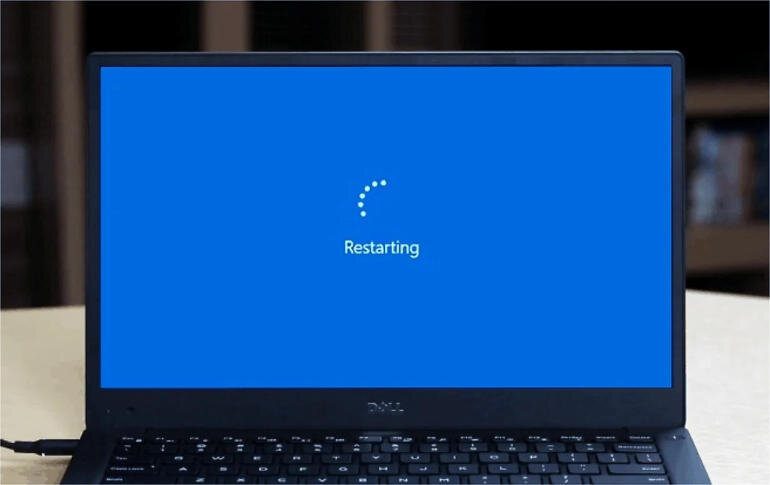Nên làm gì khi màn hình laptop bị treo? hãy theo dõi bài viết sau đây và tìm hiểu các giải pháp hiệu quả khi màn hình laptop bị treo. Bài viết hướng dẫn chi tiết từ nguyên nhân đến cách khắc phục tình trạng này. Giúp bạn xử lý nhanh chóng và hiệu quả.
Màn hình laptop bị treo là một trong những tình huống khó chịu mà người dùng thường xuyên gặp phải. Điều này không chỉ làm gián đoạn công việc mà còn có thể dẫn đến mất dữ liệu nếu không được xử lý kịp thời. Vậy khi gặp phải tình trạng này, bạn nên làm gì? Bài viết này sẽ hướng dẫn bạn từng bước để khắc phục vấn đề màn hình laptop bị treo, từ những nguyên nhân phổ biến đến các giải pháp hiệu quả.
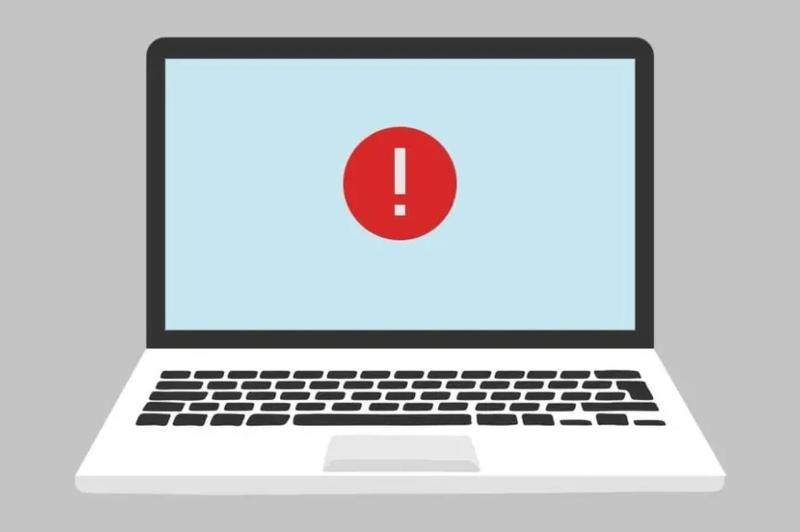
Nguyên nhân gây ra tình trạng màn hình Laptop bị treo
1. Quá Tải Tài Nguyên
Một trong những nguyên nhân phổ biến nhất khiến màn hình laptop bị treo là do quá tải tài nguyên. Khi bạn mở quá nhiều ứng dụng cùng một lúc hoặc chạy các phần mềm nặng, laptop có thể không đủ sức để xử lý, dẫn đến tình trạng treo.
2. Phần Mềm Xung Đột
Các phần mềm không tương thích, hoặc xung đột với nhau cũng có thể gây ra tình trạng treo màn hình. Điều này thường xảy ra khi bạn cài đặt một ứng dụng mới mà không kiểm tra tính tương thích với hệ thống hiện tại.
3. Virus và Phần Mềm Độc Hại
Virus hoặc phần mềm độc hại có thể làm cho laptop của bạn hoạt động chậm chạp và dễ bị treo. Khi hệ thống bị nhiễm virus, nó có thể làm hỏng các file quan trọng và gây ra xung đột trong quá trình hoạt động.
4. Driver không đúng
Driver cũ hoặc không tương thích có thể dẫn đến tình trạng màn hình laptop bị treo. Việc không cập nhật driver cần thiết, đặc biệt là driver đồ họa, có thể gây ra nhiều vấn đề liên quan đến hiệu suất của laptop.
5. Lỗi phần cứng
Trong một số trường hợp, tình trạng màn hình bị treo có thể do lỗi phần cứng như RAM hỏng, ổ cứng có vấn đề hoặc quá nhiệt. Những vấn đề này có thể cần sự can thiệp từ kỹ thuật viên chuyên nghiệp để được khắc phục.

Dấu hiệu nhận biết laptop bị treo
1. Không thể di chuyển chuột
Khi màn hình laptop bị treo, bạn sẽ không thể di chuyển chuột hoặc tương tác với các ứng dụng đang mở.
2. Ứng dụng không phản hồi
Các ứng dụng đang chạy không phản hồi và bạn không thể đóng hoặc chuyển đổi giữa chúng.
3. Màn hình đen hoặc trắng
Trong một số trường hợp, màn hình có thể trở nên đen hoặc trắng hoàn toàn, khiến bạn không thể nhìn thấy nội dung.

Các giải pháp khi màn hình laptop bị treo
1. Khởi Động Lại Laptop
1.1 Cách Thực Hiện
Khởi động lại laptop là giải pháp đơn giản nhất và thường hiệu quả trong nhiều trường hợp. Bạn có thể thực hiện bằng cách nhấn và giữ nút nguồn cho đến khi laptop tắt hoàn toàn. Sau đó, chờ vài giây và bật lại.
1.2 Lưu Ý
Trước khi khởi động lại, nếu có thể, hãy cố gắng lưu lại công việc của bạn (nếu tình trạng không quá nghiêm trọng) để tránh mất dữ liệu.
2. Kiểm Tra Tài Nguyên Hệ Thống
2.1 Sử Dụng Task Manager
Nếu màn hình không hoàn toàn bị treo và bạn vẫn có thể sử dụng bàn phím, hãy nhấn tổ hợp phím Ctrl Shift Esc để mở Task Manager. Tại đây, bạn có thể kiểm tra các ứng dụng đang sử dụng nhiều tài nguyên và đóng những ứng dụng không cần thiết.
2.2 Đánh Giá Sử Dụng RAM và CPU
Kiểm tra mức sử dụng RAM và CPU. Nếu một ứng dụng nào đó sử dụng quá nhiều tài nguyên, hãy cân nhắc đóng nó để giải phóng tài nguyên cho hệ thống.
3. Cập Nhật Driver
3.1 Kiểm Tra Driver Đồ Họa
Việc cập nhật driver, đặc biệt là driver đồ họa, là rất quan trọng. Truy cập vào trang web của nhà sản xuất laptop hoặc card đồ họa để tải về phiên bản driver mới nhất.
3.2 Sử Dụng Windows Update
Bạn cũng có thể sử dụng Windows Update để kiểm tra các bản cập nhật cần thiết cho hệ thống của mình.
4. Quét Virus
4.1 Sử Dụng Phần Mềm Diệt Virus
Sử dụng phần mềm diệt virus để quét và loại bỏ bất kỳ phần mềm độc hại nào có thể gây ra tình trạng treo màn hình. Hãy chắc chắn rằng phần mềm diệt virus của bạn luôn được cập nhật.
4.2 Khởi Động Chế Độ An Toàn
Nếu laptop bị treo liên tục, hãy thử khởi động vào chế độ an toàn để quét virus và thực hiện các biện pháp khắc phục khác.
5. Giải Pháp Phần Cứng
5.1 Kiểm Tra RAM
Nếu bạn nghi ngờ vấn đề là do phần cứng, hãy kiểm tra RAM của bạn. Thay thế hoặc nâng cấp RAM nếu cần thiết.
5.2 Kiểm Tra Ổ Cứng
Sử dụng các công cụ kiểm tra ổ cứng để phát hiện lỗi. Nếu ổ cứng có vấn đề, bạn có thể cần phải thay thế.
6. Liên Hệ Hỗ Trợ Kỹ Thuật
Nếu bạn đã thử tất cả các giải pháp trên mà vẫn không khắc phục được vấn đề, hãy liên hệ với bộ phận hỗ trợ kỹ thuật hoặc mang laptop đến trung tâm sửa chữa uy tín. Họ sẽ giúp bạn xác định nguyên nhân và khắc phục hiệu quả.
Kết luận
Tình trạng màn hình laptop bị treo có thể gây ra nhiều phiền toái cho người dùng, nhưng với những bước khắc phục đúng cách, bạn có thể dễ dàng xử lý vấn đề này. Đầu tiên, hãy xác định nguyên nhân gây ra tình trạng treo và áp dụng các giải pháp thích hợp. Nếu mọi thứ đều không hiệu quả, đừng ngần ngại tìm đến sự giúp đỡ từ các chuyên gia. Hy vọng bài viết này đã cung cấp cho bạn những thông tin hữu ích để xử lý tình trạng màn hình laptop bị treo một cách hiệu quả.
Tham khảo: Nguyễn Kim